Excel工作表的函数时间和日期函数的使用(二)
1、打开Excel工作表,熟悉工作表的操作界面,和函数输入的方式:1)、选用菜单栏插入选项2)、直接在单元格内输入=+公式
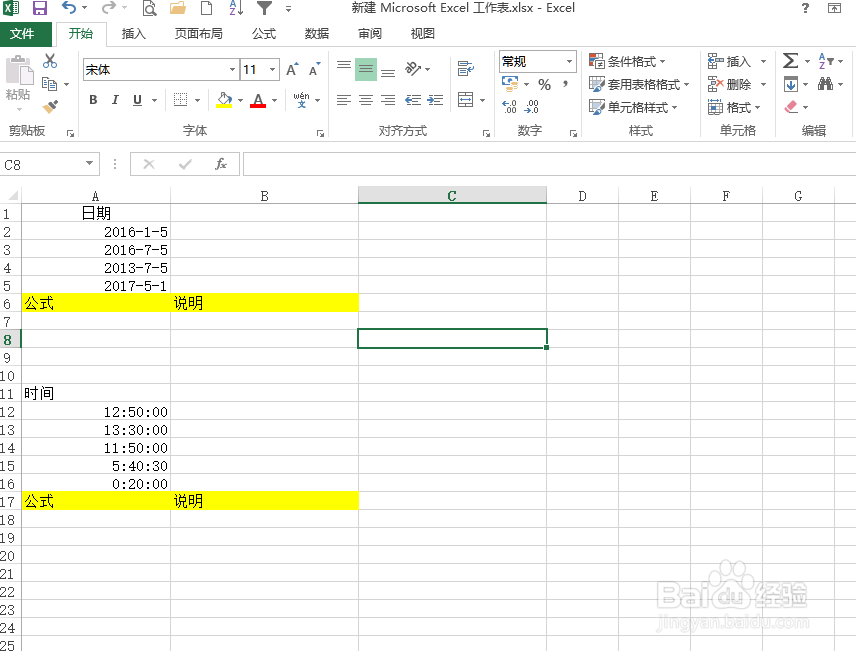
2、工狗勤彗涕欲善其事,必先利其器。因此使用函数时,得预先熟悉函数(如果你是大神请忽略)MONTH()函数表达式:=MONTH(serial_number)函数解析:返回月份苒锃巳伢值,是一个1(一月)到12(十二月)之间的数值参数说明:serial_number:表示一个日期值,其中包含要查找的月份函数例子:=MONTH(A2) 返回A2日期中的月1=MONTH(A3) 返回A2日期中的月7
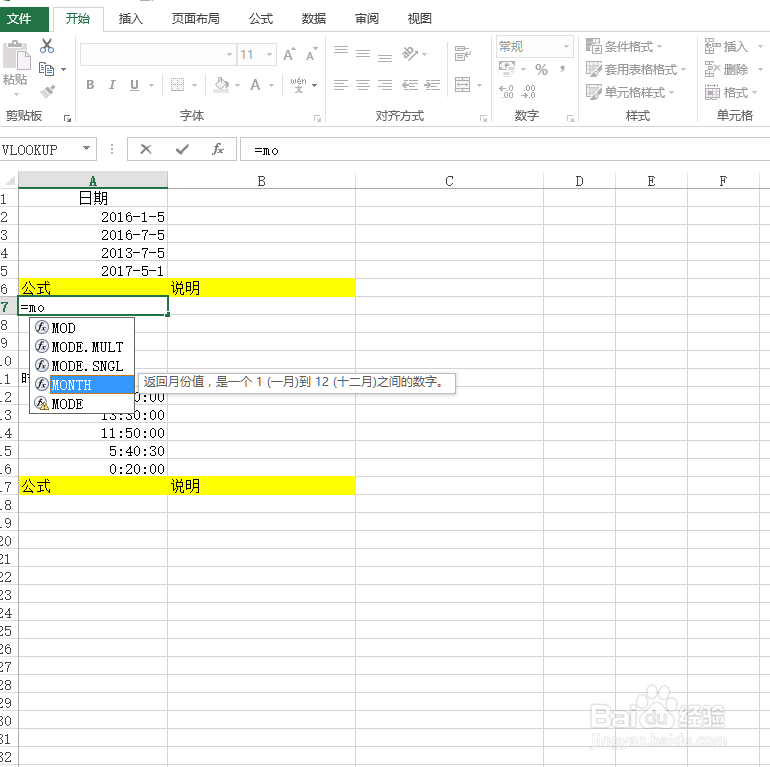
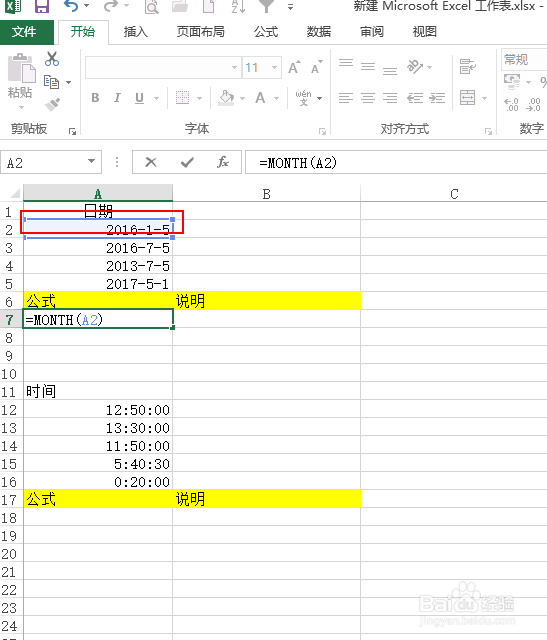
3、来看一下使用MONTH函数的到的结果
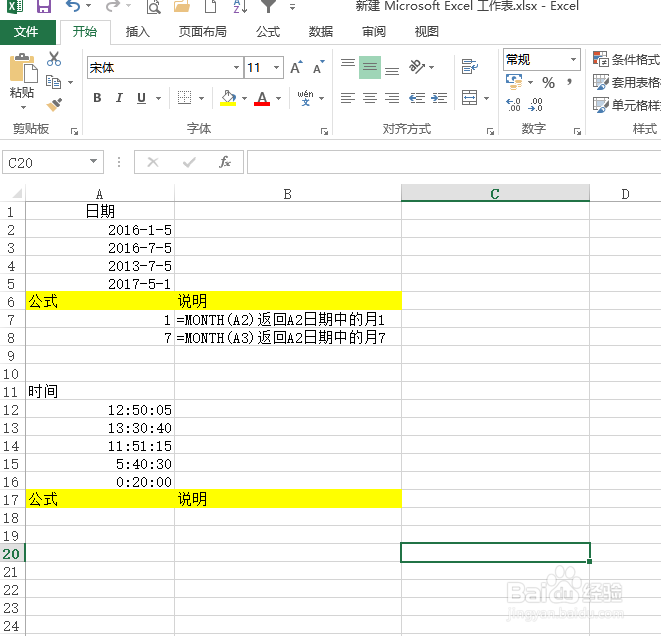
4、说完M蚪嬷吃败ONTH函数,现在看DAY函数。依旧先熟悉函数(大神忽略)DAY()函数表达式:=DAY(serial_number)函数解析:返回一个月中的第几天的剞麽苍足数值,是一个1到31之间的数值参数说明:serial_number:表示一个日期值,其中包含要查找的日(天)函数例子:=MONTH(A4) 返回A4日期中的月5=MONTH(A5) 返回A5日期中的月1
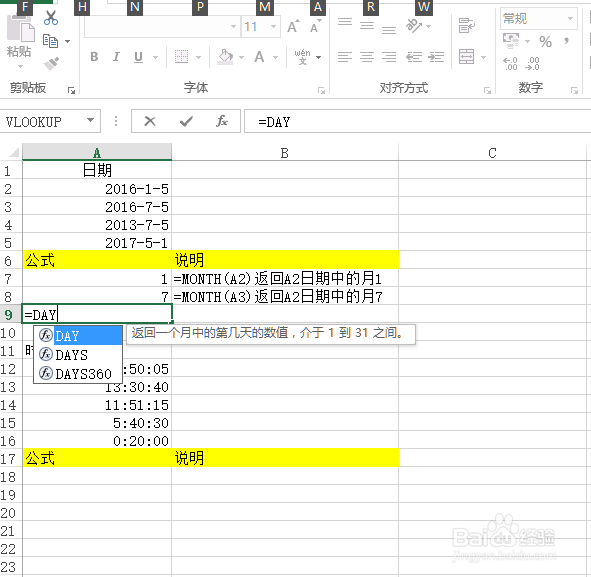
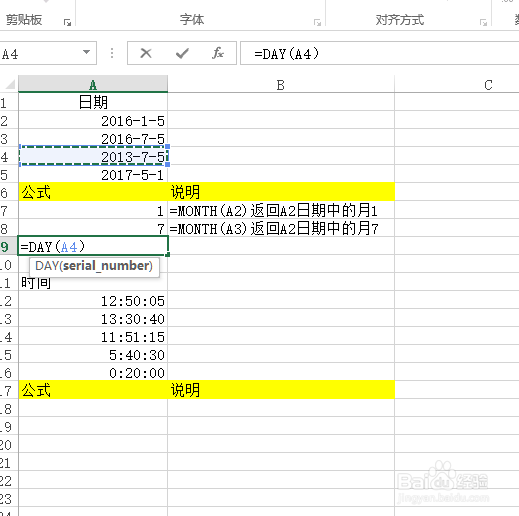
5、做完一件事,学完一个函数之后必须欣赏一下自己
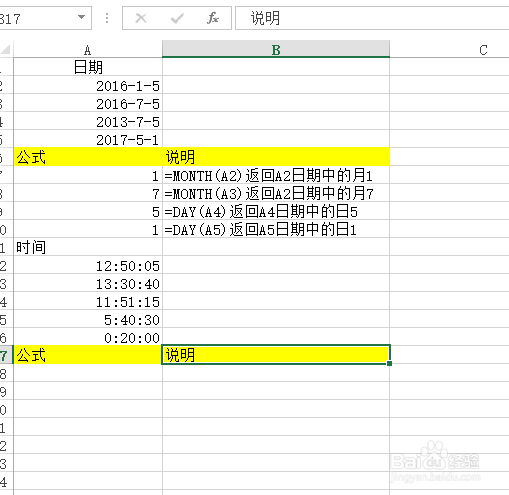
6、说完MON哌囿亡噱TH函数和DAY函数,现在看MINUTE函数。外甥打灯笼——照旧,先熟悉函数(大神忽略)MINUTE()函数表达式:=MINUTE(serial_number)函数解析:返回分钟数值,是一个0到59之间的整数参数说明:serial_number:表示一个时间值,其中包含要查找的分钟函数例子:=MINUTE(A12) 返回A12时间中的分50=MINUTE(A13) 返回A13时间中的分30=MINUTE(A14) 返回A14时间中的分51=MINUTE(A15) 返回A15时间中的分40=MINUTE(A16) 返回A16时间中的分20
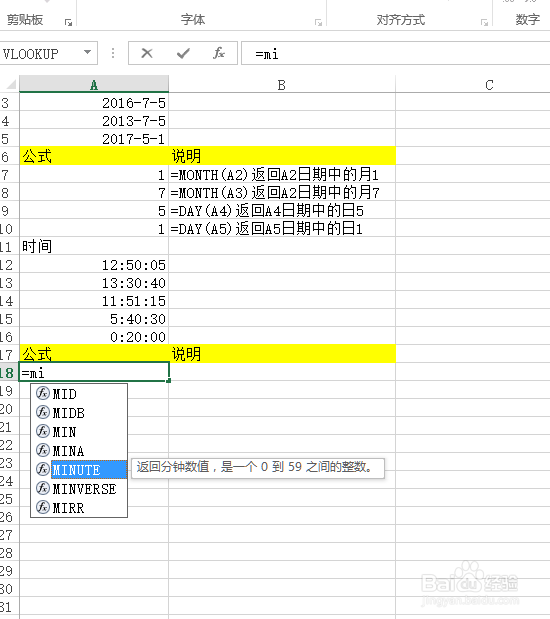
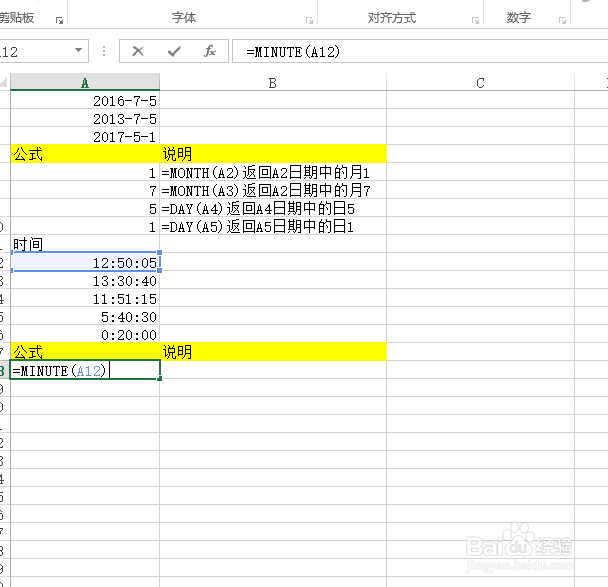
7、欣赏MINUTE函数,欣赏计算机的神奇吧......
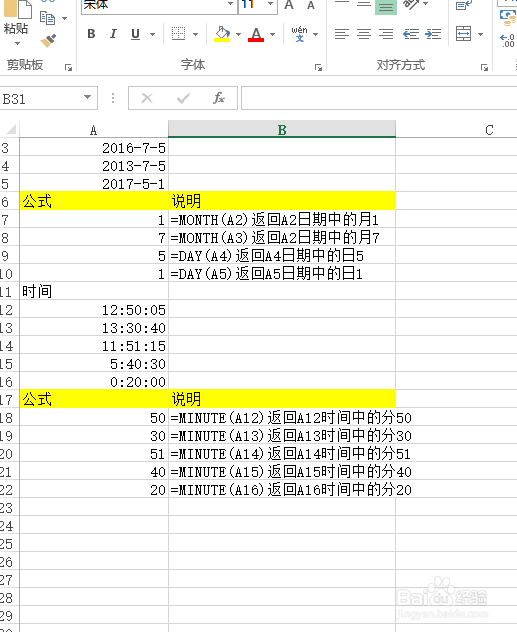
8、END